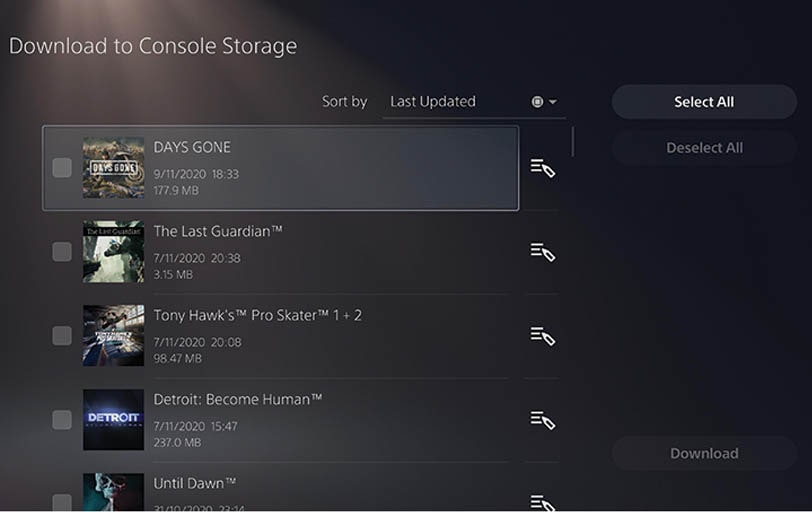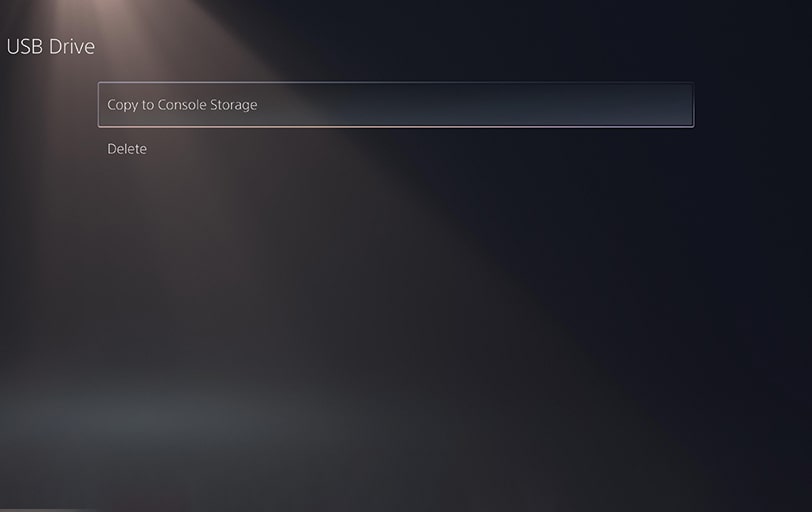انتقال اطلاعات بازی از PS4 به PS5
اگر قصد دارید کنسول PS خود را ارتقا دهید و یک کنسول جدیدتر خریداری کنید، نگران اطلاعات موجود در دستگاه فعلیتان نباشید. بسیاری از کاربرانی که قصد تعویض کنسول دارند، بابت عدم پشتیبانی کنسول جدید از دادههای بازی و پیشرفتهای موجود در دستگاه فعلی نگرانی دارند. به لطف پشتیبانی و سازگاری PS5 با نسل قبل، شما میتوانید انتقال اطلاعات بازی از PS4 به PS5 را انجام دهید. در این مقاله 3 روش به شما پیشنهاد میکنیم تا بتوانید ادامهی بازیهای خود را در کنسول جدیدتان به اجرا درآورید.
PS4 سونی یک کنسول بازی همه جانبه عالی است که میتوان مجموعهی فوق العادهای از بازیهای AAA را با قیمت مقرون به صرفه اجرا کرد. با این حال PS5 سونی با کنترلر بینظیر و زمان بارگذاری بسیار سریعش، همهی کاربران را شگفت زده و مجذوب خود کرده است. بنابراین جای تعجبی ندارد که بخواهید کنسول خود را ارتقا دهید.
برای اطلاعات بیشتر در خصوص کنسولهای بازی، میتوانید مقالهی “راهنمای خرید کنسولهای بازی” را مطالعه نمایید.
هنگام انتقال دادههای بازی از PS4 به PS5 احتمالاً با مشکلاتی روبرو شوید
شما میتوانید همهی اطلاعات ذخیره شدهی PS4 را به PS5 منتقل کنید. البته ممکن است با مشکلاتی روبرو شوید که در ادامه مطرح میکنیم و راه حل و روش رفع آنها را ارائه میدهیم.
برخی از بهترین بازیهای PS4 به شما اجازه انتقال اطلاعات به PS5 را نمیدهند و با مشکل روبرو خواهید شد. بنابراین توصیه میکنیم اشتراک PS Plus را خریداری کنید. چراکه فرآیند انتقال آسانتر خواهد شد. در خصوص بازیهای دیسک نیز احتمالاً اشکالاتی وجود داشته باشد. اگر شما برای کنسول قدیمیتان یک بازی روی دیسک خریداری و بازی کرده باشید، احتمالا نیاز دارید که مجدداً آن را خریداری یا نسخهی دیجیتالی بازی را تهیه نمایید. زیرا تعدادی از بازیهای PS5 نیاز دارند که بازیهای نسخه PS4 موجود خود را بوت کنید. پس بهتر است ابتدا فایل ذخیره شده را به صورت دستی دانلود کنید. موضوع دیگر این است که برخلاف Xbox Series X، هنگام گیمینگ با کنسول PS5 احتمالاً از ابتدای بازی شروع کنید. زیرا ظرفیت برداشت خودکار دادههای ذخیره شدهی شما را از فضای ابری ندارد.
سونی برای بسیاری از چنین مشکلاتی، راهکارهایی را در اختیار کاربران قرار داده تا بتوانند تجربهی خوبی از بازی PS داشته باشند.
اگر میخواهید انتقال اطلاعات بازی از PS4 به PS5 را انجام دهید، تا پایان مقاله با ما همراه باشید:
روش اول: انتقال اطلاعات بازی در PS4 هنگام تنظیم PS5
اگر قصد دارید اطلاعات موجود در PS4 را به PS5 منتقل کنید، این روش اولین گزینه است. آخرین نسخهی به روز رسانی PS4 را به روز کنید تا برای انتقال داده آماده باشد. در PS5 به حساب کاربری موردنظرتان وارد شوید. PS4 و PS5 خود را به یک شبکه بیسیم وای فای وصل نمایید. همچنین میتوانید دو کنسول را از طریق کابل اترنت به یک شبکه وصل کنید تا فرایند انتقال سریعتر شود. سپس دستورالعملهای روی صفحه را دنبال نمایید.
در نهایت برنامهها، بازیها و ذخیرههای شما از PS4 به PS5 منتقل میشوند. شما میتوانید در هنگام انجام فرآیند انتقال، از PS5 خود نیز استفاده نمایید.
روش دوم: انتقال اطلاعات بازی از طریق اشتراک PS Plus
در این روش میتوانید دادههای ذخیره PS4 را از فضای ذخیره سازی ابری PS Plus دانلود کنید. اگر عضو PS Plus هستید، احتمالاً اطلاعات بازیهای PS4 به صورت خودکار در فضای ابری آپلود میشود. اگر چنین نبود، از طریق روش زیر اطلاعات PS4 را در فضای ابری ذخیره کنید.
ابتدا مسیر زیر را دنبال نمایید:
- Settings > Application Data Management > Saved Data in System Storage > Upload to Online Storage
- فایل موردنظرتان را انتخاب کرده و روی گزینهی بله کلیک نمایید تا اطلاعات در فضای ابری آپلود شود
حال برای انتقال اطلاعات از فضای ابری به PS5 مسیر زیر را دنبال کنید:
- Settings> Saved Data and Game/App Settings
- سپس گزینهی Saved Data (PS4) و به دنبال آن Cloud Storage را انتخاب کنید
- روی گزینهی دانلود در حافظهی کنسول (Download to Console Storage) کلیک کرده و تمام فایلهای قابل ذخیره در فضای ذخیره سازی کنسول PS5 را دانلود و مشاهده کنید.
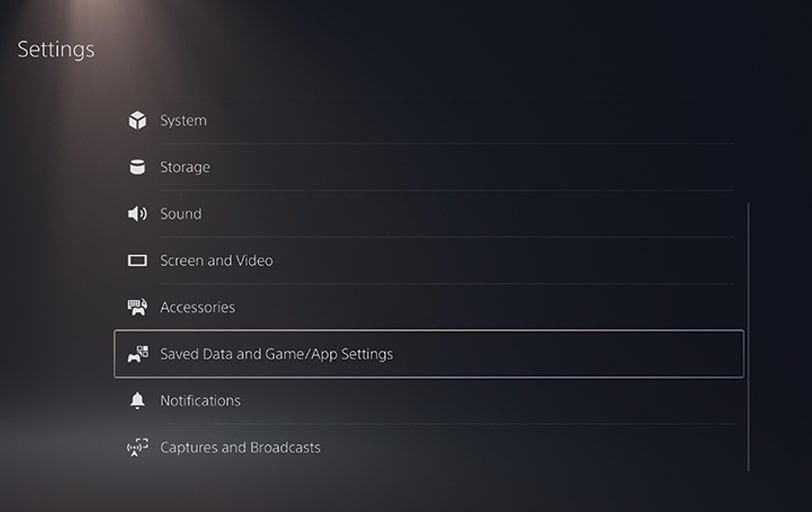
پس از آپلود اطلاعات در PS Plus در قسمت تنظیمات روی گزینهی Saved Data and Game/App Settings کلیک میکنید
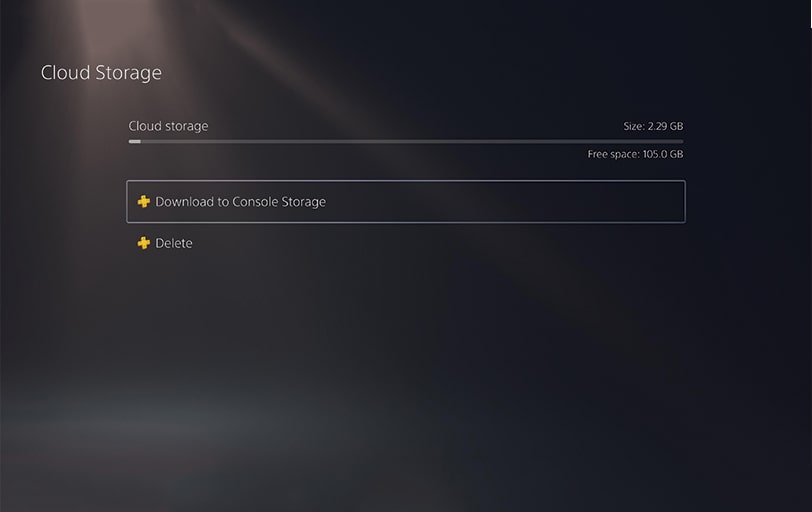
روی گزینهی Download to Console Storage کلیک کرده و فایلهای قابل ذخیره در فضای کنسول PS5 را دانلود و مشاهده کنید
روش سوم: انتقال اطلاعات بازی در PS4 از طریق درایو USB
در روش سوم میتوانید اطلاعات بازیهای PS4 خود را از طریق USB به PS5 منتقل کنید. این روش برای کسانی که در PS Plus اشتراک ندارند راه حل خوبی است.
- ابتدا یک دستگاه USB را به کنسول PS4 خود وصل کنید
- مسیر زیر را دنبال کنید تا فایلهای خود را روی USB ذخیره نمایید:
- Settings > Application Saved Data Management > Saved Data in System Storage > Copy to USB Storage Device
- فایل مورد نظرتان را انتخاب و به درایو USB منتقل کنید
- حال USB را از PS4 جدا کرده و به PS5 وصل کنید و مسیر زیر را دنبال نمایید:
- Settings > Saved Data > Game/App Settings
- سپس گزینهی Saved Data (PS4) و در ادامه USB Drive را انتخاب کنید.
- در نهایت گزینهی Copy to Console Storage را انتخاب کنید تا پیشرفتهای موجود در PS4 را به PS5 جدید انتقال دهید
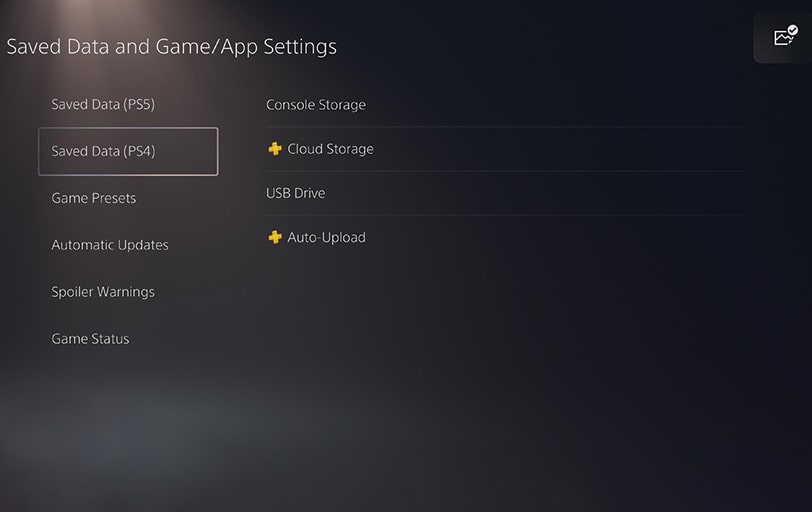
پس از ذخیرهی اطلاعات بازی روی USB و اتصال آن به کنسول جدید گزینهی Saved Data (PS4) و USB Drive را انتخاب میکنید
جمع بندی
شما با استفاده از این روشها میتوانید هر پیشرفتی که در کنسول PS4 خود به دست آوردهاید را در کنسول جدیدتان ذخیره نمایید. اما این نکته را در نظر بگیرید ممکن است برخی از اطلاعات را در کنسول جدید ذخیره نشود. چرا که این موضوع احتمالاً به نفع سازندگان بازی نیست.
برای اطلاعات بیشتر در خصوص کنسولهای PS4 و PS5، میتوانید مقالهی “مقایسهی PS5 و PS4 Pro؛ کدام یک بهتر است؟” را مطالعه نمایید.
منبع نوشته: